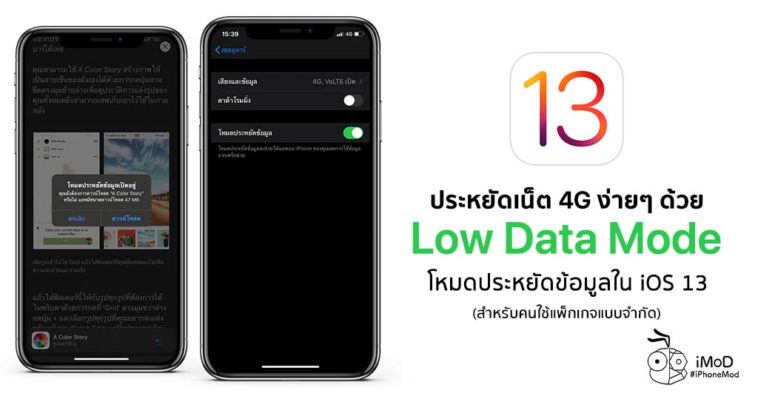สำหรับใครที่ใช้อินเทอร์เน็ต 3G, 4G แบบแพ็กเกจที่จำกัดจำนวนการใช้งาน ทีมงานมีวิธีการประหยัดเน็ตง่ายๆ ด้วยฟีเจอร์ใหม่ “โหมดประหยัดข้อมูล” หรือ Low Data Mode ใน iOS 13 มาแนะนำให้ชมกันค่ะ
หากเรากังวลว่าจะเล่นเน็ตจนเพลิน ไม่ว่าจะดูวิดีโอ อัปโหลด หรือดาวน์โหลดข้อมูลต่างๆ ที่ใช้เน็ตเป็นจำนวนมาก รู้ตัวอีกทีก็กินเน็ตก็จะครบแพ็กเกจแล้วทั้งที่ใช้งานยังไม่ถึงเดือน เราสามารถป้องกันได้แล้วใน iOS 13 ไปชมวิธีกัน
วิธีเปิดโหมดประหยัดข้อมูล (Low Data Mode) ใน iOS 13
ไปที่ การตั้งค่า (Settings) > เซลลูลาร์ (Cellular) > ตัวเลือกข้อมูลเซลลูลาร์ (Cellular Data Options) > เปิด โหมดประหยัดข้อมูล (Low Data Mode)
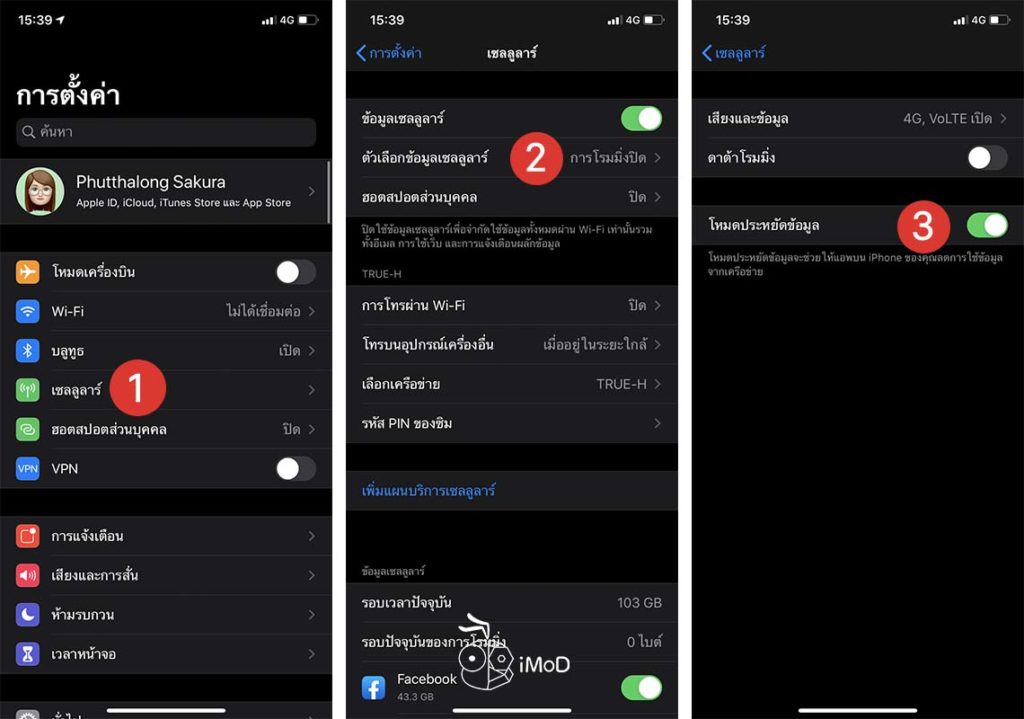
เมื่อเราเปิดโหมดประหยัดข้อมูล (Low Data Mode) แล้ว การใช้งาน 4G ก็จะมีข้อจำกัดมากขึ้น เช่น การแจ้งเตือนการดาวน์โหลดหรืออัปเดตแอปใน App Store, การรับชมวิดีโอก็จะถูกปรับความละเอียดลง, การสตรีมเพลงก็จะถูกตั้งค่าเป็นแบบคุณภาพต่ำ
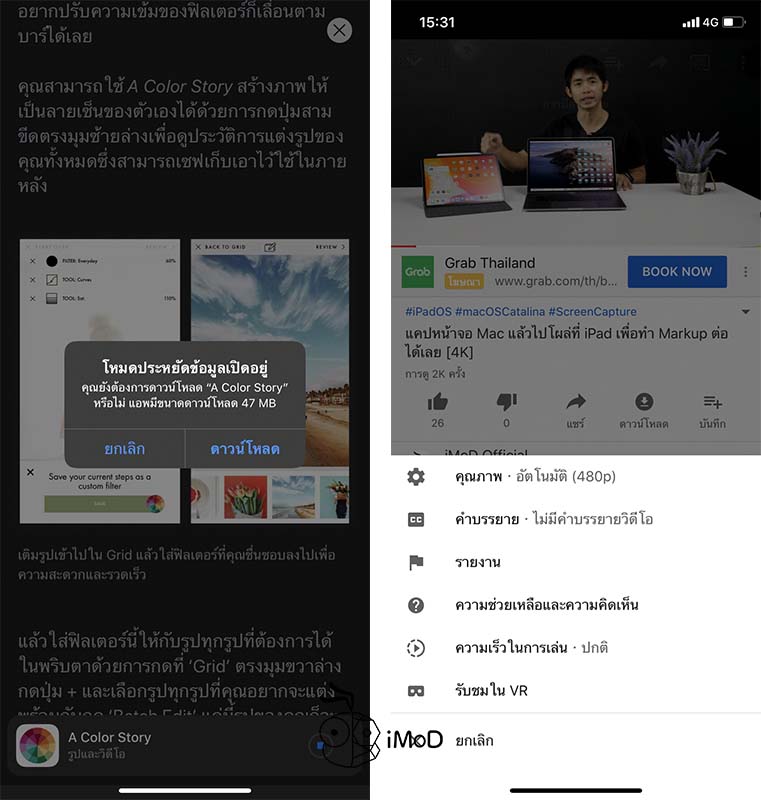
การเปิดโหมดประหยัดข้อมูลนี้ยังเชื่อมโยงกับหลายแอปที่เกี่ยวข้องอีกด้วย เช่น พวกแอปสตรีมเพลง วิดีโอ อย่างล่าสุดแอป Spotify ได้อัปเดตรองรับการใช้โหมดหยัดข้อมูลแล้ว
เมื่อเราเปิดโหมดนี้บน iPhone ภายในแอป Spotify ก็จะเปิดโหมด Save Data อัตโนมัติ เพื่อช่วยประหยัดเน็ตได้มากยิ่งขึ้น คาดว่าแอปอื่นๆ ที่มีการตั้งค่าประหยัดอินเทอร์เน็ตก็จะอัปเดตรองรับตามมาเรื่อย

และนี่ก็เป็นวิธีการประหยัดเน็ต 4G (Cellular) ง่ายๆ ด้วยการใช้ตัวช่วยโหมดหยัดข้อมูล เหมาะสำหรับคนที่ใช้แพ็กเกจอินเตอร์เน็ตแบบจำกัดรายเดือน (คนที่ใช้แบบไม่จำกัดเน็ตก็ไม่จำเป็นต้องเปิดโหมดนี้)